
Cách xem YouTube trong nền mà không bị treo
Khi nói đến công nghệ, hầu như mọi thứ đều có thể. Hoặc bởi vì một cái mới phần cứng (thiết bị)hoặc tạo mới phần mềm (hệ thống / ứng dụng)hoặc chỉ cần thêm mới chức năng hoặc tính năng phần cứng hoặc phần mềm hiện có. Và trong trường hợp của, ứng dụng YouTube được sử dụng trên toàn thế giới để xem video, điều này cũng không ngoại lệ. Do đó, ví dụ, nhận biết cách xem "YouTube trong nền" mà không bị cắt, khi sử dụng nó từ điện thoại di động, nó có thể đạt được theo những cách khác nhau.
Và chính xác, ở đây chúng ta sẽ khám phá một số trong số chúng. Khả năng và lựa chọn thay thế có thể hữu ích hoặc hiệu quả ở mức độ lớn hơn hoặc thấp hơn, tùy thuộc vào thiết bị di động được sử dụng, phiên bản của android và youtube được thực thi và tính khả dụng để cài đặt phần mềm bên thứ ba cụ thể để đạt được mục tiêu đã nói.

Và như thường lệ, trước khi đi sâu vào ấn phẩm hiện tại này về một chủ đề khác, liên quan đến ứng dụng YouTube, và cụ thể là về cách xem “nền youtube” từ điện thoại di động của chúng tôi mà không bị cắt, chúng tôi sẽ để lại cho những người quan tâm các liên kết đến một số bài viết liên quan trước đó với ứng dụng đó. Để họ có thể làm điều đó một cách dễ dàng, trong trường hợp họ muốn nâng cao hoặc củng cố kiến thức của mình về nó, khi đọc ấn phẩm này:
“Lỗi của YouTube là mã phản hồi tự động do máy chủ tạo ra. Những thông báo này chủ yếu dùng để thông báo cho chúng tôi về sự không khả dụng của máy chủ nói trên tại một thời điểm nhất định. Mã 503 có nghĩa đen là Dịch vụ tạm thời không khả dụng (dịch vụ tạm thời không khả dụng). Khi máy chủ không thể xử lý yêu cầu của chúng tôi, nó sẽ gửi cho chúng tôi phản hồi này. Tại sao lỗi này xảy ra? Các lý do có thể là một số. Và ở đây chúng ta sẽ khám phá một số điểm chung nhất. Tại sao video Youtube tự tạm dừng?

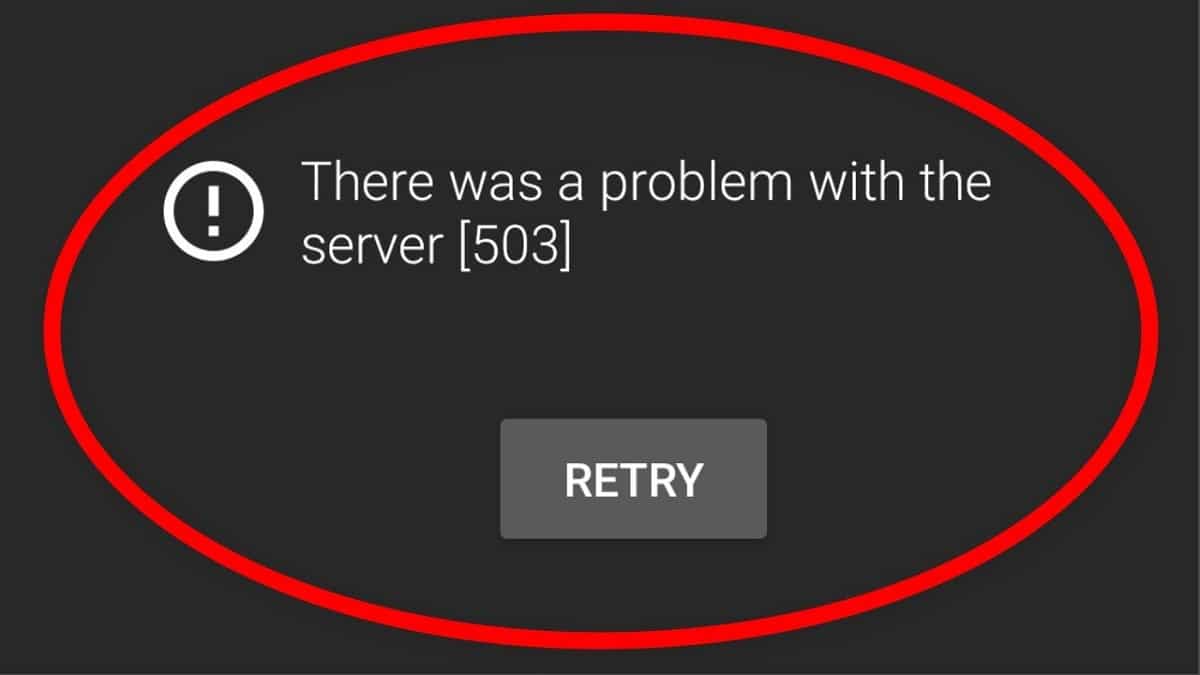

YouTube trong nền
phương pháp chính thức
Mặc dù, phương pháp được mô tả dưới đây phải là đầu tiên được chọn bởi bất kỳ người dùng nào của Ứng dụng YouTube trên điện thoại di động Android, nó có thể ít được sử dụng nhất, vì nó yêu cầu đăng ký và thanh toán cho dịch vụ YouTube Premium. Tuy nhiên, đối với những người đã là người dùng của dịch vụ nói trên hoặc có thể là, thủ tục kích hoạt cho chức năng nói trên như sau:
- Mở ứng dụng YouTube.
- Nhấn vào biểu tượng người dùng để hiển thị menu tùy chọn.
- Chọn tùy chọn: Cấu hình.
- Chọn tùy chọn: “Đại diện giây phẳng và không. ” (Đang phát trong nền).
Khi chúng tôi đã đến đây, chúng tôi sẽ được hiển thị menu tùy chọn mới, với các lựa chọn thay thế sau:
- Luôn luôn: Chức năng cho phép video luôn phát ở chế độ nền (cài đặt mặc định).
- Tai nghe hoặc loa ngoài: Video sẽ chỉ phát trong nền nếu thiết bị được kết nối với tai nghe, loa hoặc đầu ra âm thanh bên ngoài.
- tắt: Chức năng cho phép video không bao giờ phát trong nền.
Khi tùy chọn đầu tiên đã được chọn hoặc tùy chọn chúng tôi cần, chúng tôi sẽ kích hoạt tùy chọn đó. Và sẽ chỉ cần thiết để chứng minh điều đó thông qua Ứng dụng YouTube. Và trong trường hợp, tính năng phát lại trong nền không hoạt động trên thiết bị của bạn Android o iOS (Iphone / Ipad), chúng tôi khuyên bạn nên khám phá những điều sau liên kết youtube chính thức cho tình huống đó.
“Tính năng phát lại trong nền khả dụng trên ứng dụng YouTube dành cho thiết bị di động khi bạn đăng nhập bằng tài khoản được liên kết với tư cách thành viên YouTube Premium của mình. Theo mặc định, video sẽ luôn phát trong nền. Tận hưởng các lợi ích của YouTube Premium
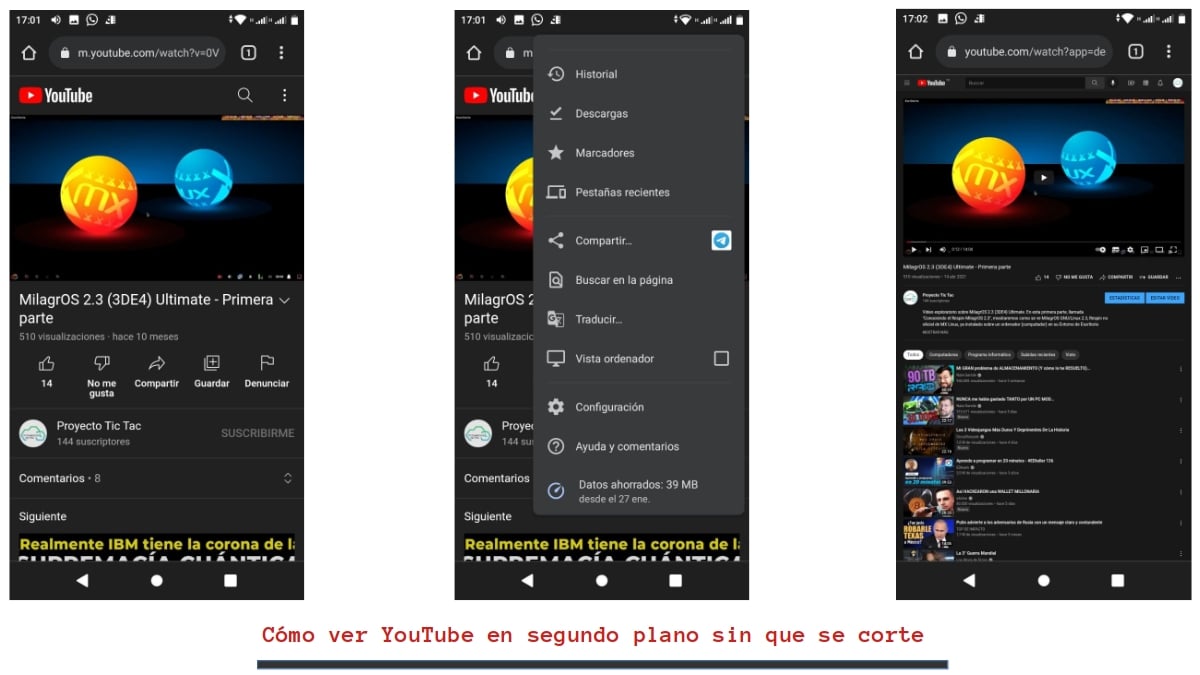
Các phương pháp thay thế để xem YouTube trong nền
Sử dụng Google Chrome ở chế độ máy tính
Vì trên điện thoại di động, chúng tôi có thể chạy YouTube, cả hai từ của anh ấy Ứng dụng như trang web của bạn trực tiếp, phương pháp thay thế được đề xuất đầu tiên nó chính xác là điều này. Kể từ đó, nó hoàn toàn hiệu quả và an toàn. Và để làm điều đó, phải tuân theo các bước sau:
- Mở Trình duyệt Google Chrome hoặc bất kỳ trình duyệt nào khác mà bạn chọn.
- Truy cập trang web YouTube, có hoặc không có đăng nhập của người dùng.
- Bắt đầu phát bất kỳ video nào bạn chọn và sở thích.
- Chuyển đến menu tùy chọn của Trình duyệt web và nhấn tùy chọn phát lại trong «Chế độ máy tính».
- Thu nhỏ Trình duyệt Web. Tại thời điểm này, rất có thể video sẽ ngừng phát.
- Đi tới khu vực thông báo trên điện thoại di động và tiếp tục phát lại từ đó bằng các điều khiển phương tiện.
- Kể từ thời điểm đó, chúng tôi sẽ có thể nghe video YouTube trong nền và khi màn hình bị khóa hoặc tắt.
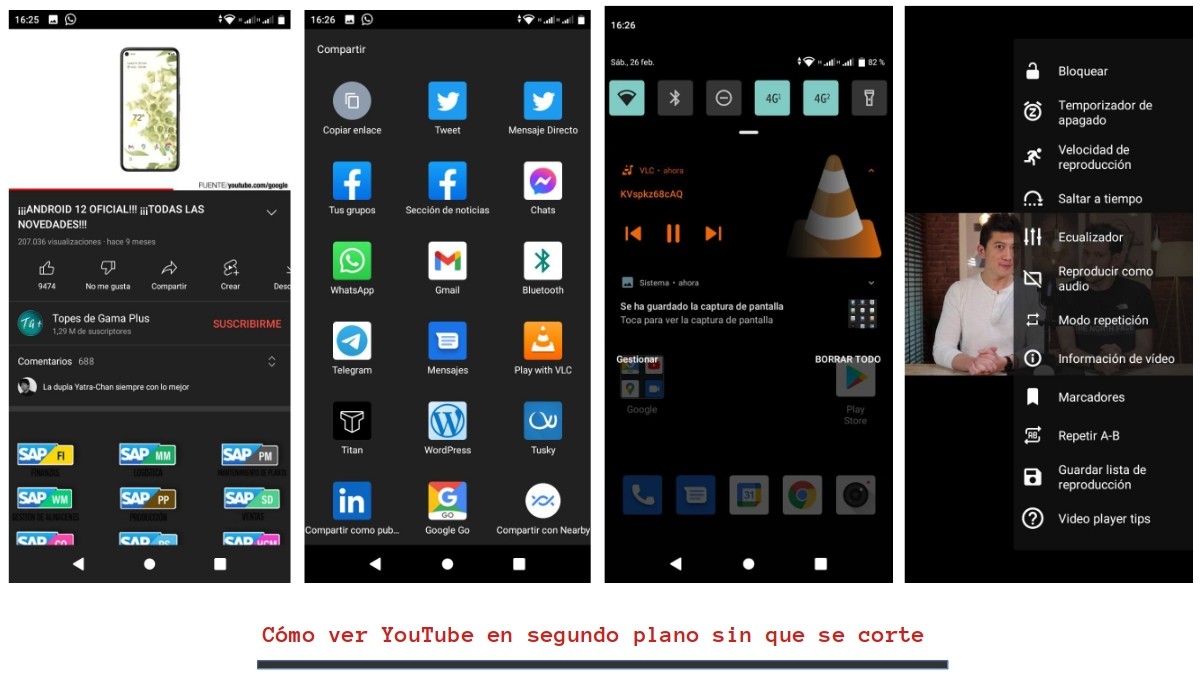
Sử dụng phần mềm của bên thứ ba
Như chúng tôi đã nói ở phần đầu, khi chúng tôi nói về công nghệ máy tính, chúng tôi thường thấy rằng ứng dụng chính thức hiện có, không đáp ứng nhu cầu hoặc yêu cầu của chúng tôi. Do đó, chúng tôi thường bổ sung hoặc thay thế chúng, bằng tiện ích mở rộng (tiện ích bổ sung) cụ thể cho các chức năng nhất định hoặc bởi ứng dụng của bên thứ ba hoàn thiện hơn nhiều, chức năng hoặc đa năng.
Và trong trường hợp cụ thể của YouTubevà để đạt được xem "nền YouTube" Có các tùy chọn thú vị cho các tiện ích mở rộng và ứng dụng cho phép chúng tôi thực hiện chức năng này. Tuy nhiên, cần phải lưu ý rằng nhiều ứng dụng trong số này có thể có nguồn gốc không rõ ràng, chứa nhiều quảng cáo, yêu cầu nhiều quyền không cần thiết có thể khiến chúng ta gặp rủi ro và trong trường hợp tốt nhất là chỉ hoạt động trong thời gian ngắn hoặc được trả tiền .
Vì những lý do này và nhiều lý do khác, chúng tôi sẽ chỉ đề cập đến một Tiện ích mở rộng trình duyệt web và một Ứng dụng của bên thứ ba, hữu ích cho mục đích này:
- Tiện ích mở rộng trình duyệt web: Sửa lỗi phát nền video cho Firefox.
- Ứng dụng của bên thứ ba: Pipe mới dành cho Android.
Sử dụng VLC
Tuy nhiên, nếu bạn là một trong những người thích Phần mềm miễn phí và nguồn mở, cả trên máy tính và điện thoại di động, để tránh rủi ro máy tính với chi phí bằng không, một lựa chọn tuyệt vời sẽ luôn là:
- Cài đặt ứng dụng VLC (Media Player).
- Vào YouTube và chọn video chúng tôi muốn phát.
- Nhấp vào Chia sẻ và chọn tùy chọn “Chơi với VLC”.
- Thu nhỏ Trình duyệt và khám phá khu vực thông báo trên điện thoại di động.
- Bắt đầu phát video trong VLC.
- Khám phá menu thả xuống ở góc dưới bên phải và chọn tùy chọn Phát dưới dạng âm thanh.
- Kể từ thời điểm đó, chúng tôi sẽ có thể nghe video YouTube trong nền và khi màn hình bị khóa hoặc tắt.

tóm lại
Tóm lại, biết cách xem “nền youtube” từ điện thoại di động của chúng tôi mà không bị gián đoạn, nó không chỉ rất đơn giản mà còn rất hữu ích, khi bạn biết cách thực hiện nó một cách nhanh chóng và thành công. Kể từ, nếu một cái gì đó đặc trưng cho người dùng thiết bị di động, chính xác là sức mạnh để sử dụng chức năng đa phương tiện trong số họ, để sớm nhất có thể Bằng phương tiện của ít bước và hành động hơn hoặc ứng dụng thích hợp, ở địa điểm và thời gian cần thiết.
Cuối cùng, chúng tôi hy vọng rằng ấn phẩm này sẽ rất hữu ích cho toàn bộ «Comunidad. Và nếu bạn thích nó, hãy nhớ bình luận về nó ở đây và chia sẻ nó với những người khác trên các trang web, kênh, nhóm hoặc cộng đồng yêu thích của bạn trên mạng xã hội hoặc hệ thống nhắn tin. Ngoài ra, hãy nhớ ghé thăm của chúng tôi NHÀ NGHỈ để khám phá thêm tin tức và tham gia nhóm chính thức của FACEBOOK.
de nuestra web»